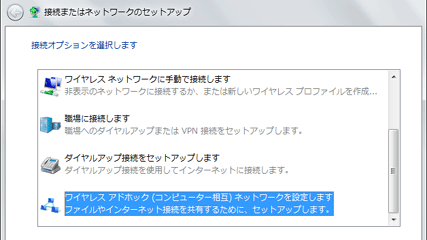ども。
年度末が近づいてきました。情報政策室はこれから1年で一番忙しい時期を迎えます。担当ちゅんです。
さて、東日本大震災以降、このブログで防災のことを書くことが多くなっていますが、今日も防災の話題です。
本日、八雲町消防本部に「J-ALERT」が配備されるとのことで、その説明を聞きに行ってきました。
J-ALERTとは全国瞬時警報システムの通称で、有事の際に国から市町村(住民)へ瞬時に情報が提供されるというシステムです。非常時にトラブル無く動作しなければならない機器なので、回線は電話回線ではなく衛星回線で整備されています。情報を受信すると、すぐに警報装置が作動し、音声と回転灯が作動します。
「有事」とひとことで言っても色々です。例えば「弾道ミサイルが発射された」などの情報は間違いなくこれにあたります。身近なところでは大きな地震が来る前に警報が発せられる「緊急地震速報」も含まれます。そのほかにも、テロ攻撃であったり、火山の噴火であったり、大雨、洪水、大雪などなど、私たちの身の周りには大小さまざまな脅威があります。
こうした脅威から私たちを安全に守ってくれているのが消防です。24時間体制で火災や救急などにあたる組織ではありますが、「近年は防災も消防の任務と考えられることが多くなりつつある(Wikipediaより)」とのことで、今回のシステム導入もその一環なのでしょうか。
私たちの知らないところで、実はこうしたシステムが動いていて、安全や安心が確保されているのですね。素晴らしいシステムではありますが、これが「使われない」ことが一番望ましい状態であるのは言うまでもありません。

なんだか規模が大きすぎてゲームのタイトル画面みたいですね
(投稿者:ちゅん)